Microsoft Teams oferuje możliwość dodawania użytkowników do różnych zespołów. Organizacje mogą zdecydować się na tworzenie wielu zespołów dla swoich pracowników, co pozwala na elastyczne zarządzanie członkami, w tym ich dodawanie, usuwanie oraz przenoszenie pomiędzy zespołami.
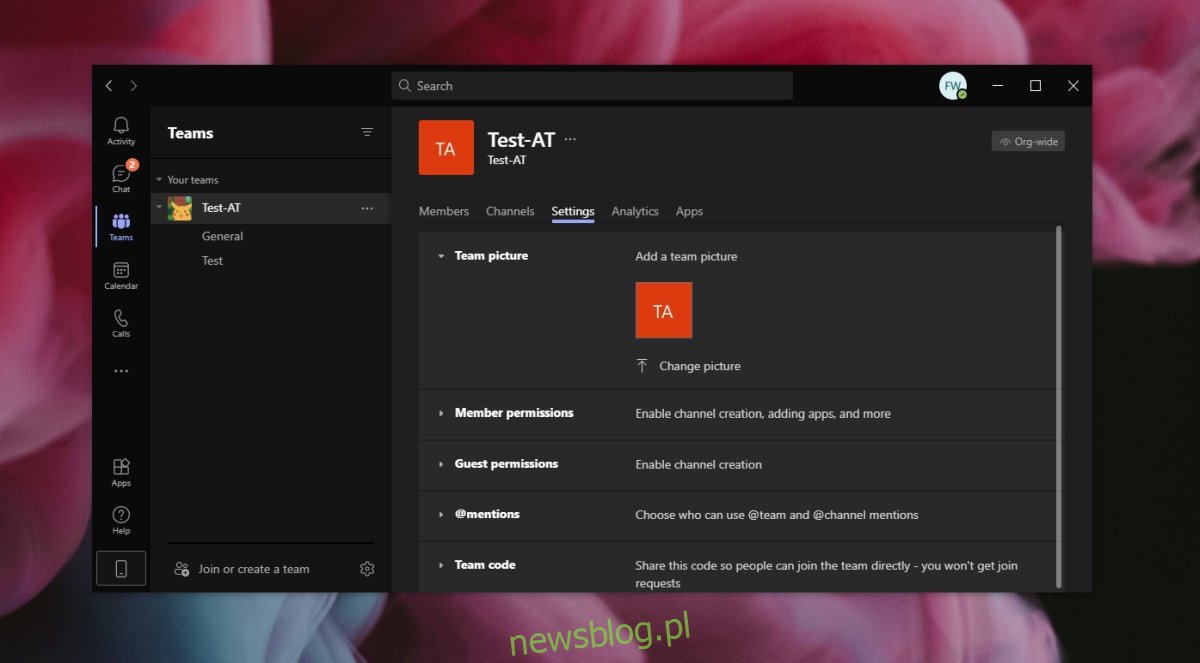
Awatar w Microsoft Teams
Każdy zespół w Microsoft Teams ma swoją unikalną nazwę, jednakże zespoły mogą mieć identyczne nazwy, szczególnie gdy zostały założone w różnych domenach. Użytkownik może być członkiem wielu zespołów w różnych domenach, co sprawia, że sama nazwa może okazać się niewystarczająca do ich rozróżnienia.
Jak zmienić awatar w Microsoft Teams
Możesz przypisać unikalny obrazek do swojego zespołu w Microsoft Teams. To różni się od zdjęcia profilowego, które jest przypisane każdemu członkowi. Należy jednak pamiętać, że jedynie administratorzy lub właściciele zespołu mają uprawnienia do zmiany awatara zespołowego.
Aby to zrobić, otwórz Microsoft Teams.
Zaloguj się jako administrator lub właściciel.
Przejdź do zakładki Zespoły.
Kliknij ikonę z dodatkowymi opcjami obok zespołu.
Wybierz opcję Zarządzaj zespołem z rozwijanego menu.
Następnie przejdź do zakładki Ustawienia (jeśli zakładka nie jest widoczna, oznacza to, że nie jesteś zalogowany na odpowiednie konto).
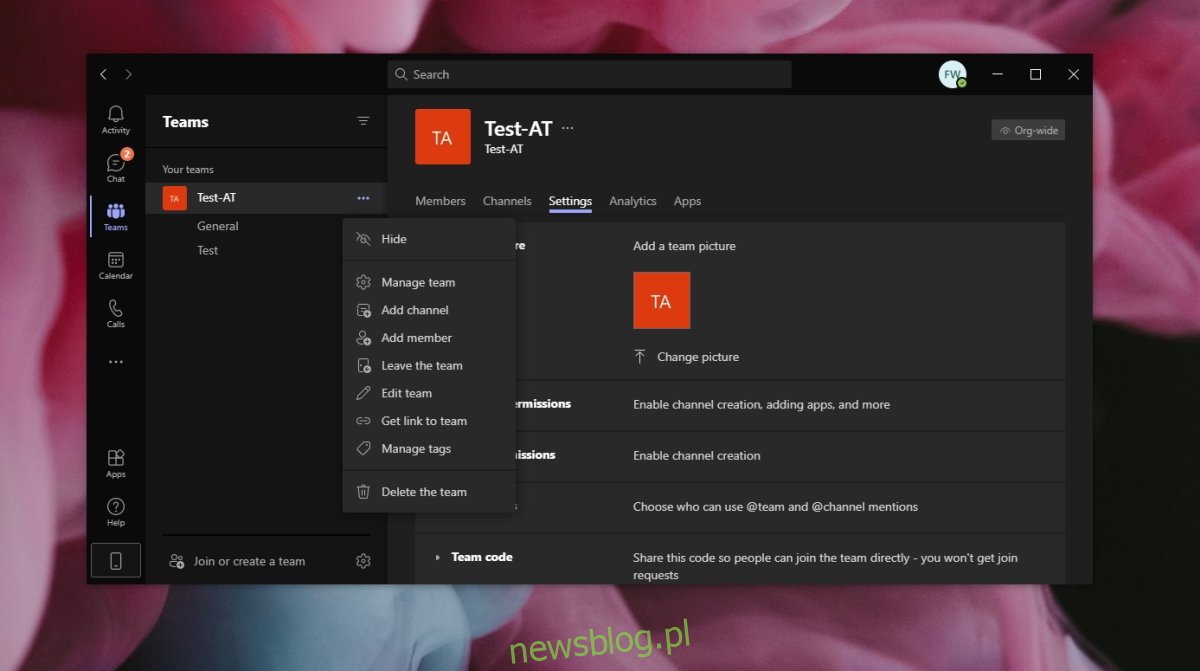
Następnie rozwiń sekcję ze zdjęciem zespołu.
Kliknij Zmień zdjęcie, a potem wybierz Prześlij zdjęcie.
Wybierz nowy obrazek z dysku.
Na końcu kliknij Zapisz.
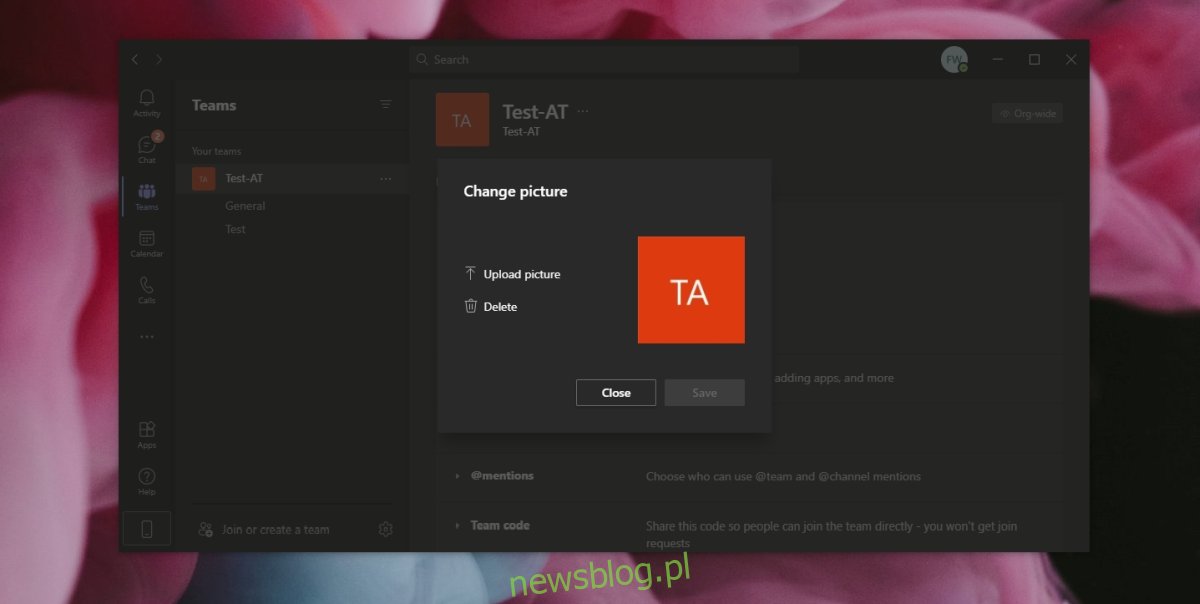
Nowy awatar będzie widoczny dla wszystkich członków zespołu na wszystkich platformach: desktopowej, internetowej i mobilnej.
Różnica między awatarem a zdjęciem profilowym
Awatar w Microsoft Teams różni się od zdjęcia profilowego przypisanego do poszczególnych użytkowników. Każdy użytkownik ustawia swoje zdjęcie profilowe samodzielnie, a administratorzy ani właściciele zespołów nie mają możliwości wpływania na te ustawienia (choć powinny one być odpowiednie do kontekstu zawodowego) i nie potrzebują do tego specjalnych uprawnień.
Podsumowanie
Awatar zespołu w Microsoft Teams często przyjmuje formę inicjałów w nazwie zespołu, podobnie jak w przypadku użytkowników, którzy nie ustalili własnych zdjęć profilowych. Dla mniejszych zespołów oraz użytkowników, którzy są członkami niewielkiej liczby zespołów, domyślne awatary są wystarczające. Jednak w przypadku większych zespołów lub tych, które mają wiele członków, użycie obrazów może ułatwić nawigację. W wielu sytuacjach wizualne wskazówki są bardziej pomocne niż tekst. Jeśli zarządzasz wieloma zespołami w tej samej organizacji, warto, aby awatary były różne, na przykład poprzez zastosowanie różnych kolorów (np. czerwony i niebieski) zamiast podobnych odcieni.
newsblog.pl
Maciej – redaktor, pasjonat technologii i samozwańczy pogromca błędów w systemie Windows. Zna Linuxa lepiej niż własną lodówkę, a kawa to jego główne źródło zasilania. Pisze, testuje, naprawia – i czasem nawet wyłącza i włącza ponownie. W wolnych chwilach udaje, że odpoczywa, ale i tak kończy z laptopem na kolanach.